Wykorzystanie krycia i przezroczystości w Adobe Illustrator – kieliszek wina

Dzisiaj pomówimy o operacjach związanych z zmiana widoczności. Pozwalają one na uzyskiwanie wielu interesujących efektów. Przygotujemy dzisiaj kieliszek z szampanem. Zaczynamy od dwóch obrysów.
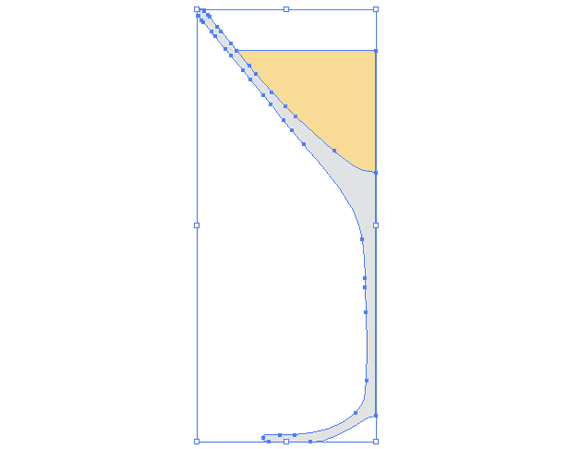
Z powstałych obrysów tworzymy bryły obrotowe (Efekty->3D->Bryła obrotowa…). Ważne jest, aby zaznaczyć opcje Rysuj powierzchnie ukryte. Do naszego modelu dobrze jest znacząco obniżyć ilość Etapów mieszania. Polecam zatrzymać się gdzieś pomiędzy 3 a 9. Dobrym zabiegiem jest też zmiana koloru cieniowania z domyślnie czarnego na bardziej dopasowany do koloru szkła. Podobnie postępujemy z szampanem. Pamiętajmy też, że kieliszek i szampan muszą być rzutowane z zachowaniem tych samych kątów. Przy cieczy proponuje tez stworzyć tylko delikatne cienie.
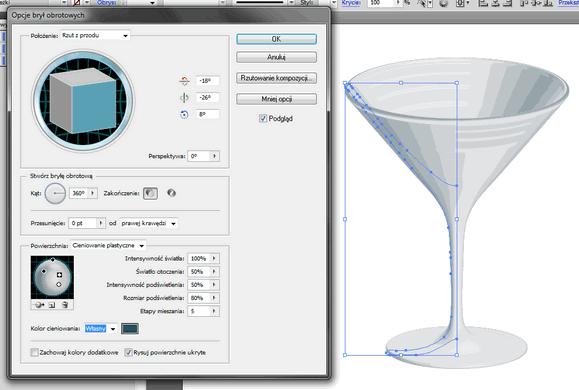
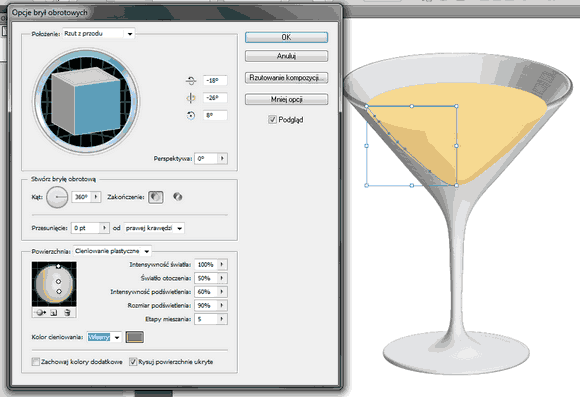
Teraz należy rozbić obiekty 3D na poszczególne wektory. Zaznaczamy kieliszek i korzystamy z opcji Obiekt->Rozszerz wygląd. Teraz najtrudniejszy etap. Trzeba przedrzeć się przez mnogość uzyskanych elementów tworząc grup odpowiadające nóżce oraz ściance przedniej i tylniej kieliszka. W najprościej mówiąc mówimy „włożyć” szampana do kieliszka.
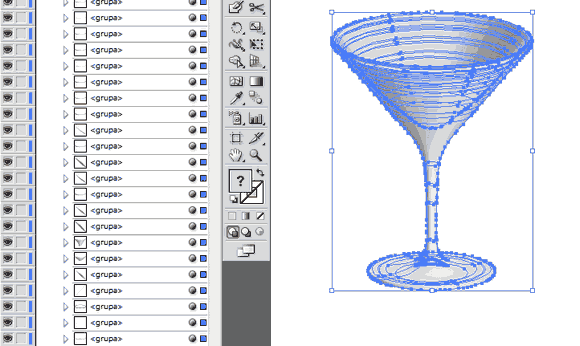
Po chwili wszystkie warstwy są już na miejscu.
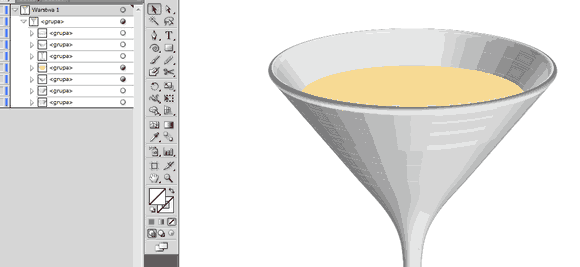
Teraz nałóżmy przeźroczystość. Tu należy jednak pamiętać, że trzeba zmieniać parametr Krycie (u mnie 40%) osobno dla każdego elementu w stworzonej przez nas grupie. Na poniższym zdjęciu pokazana jest grupa, dla której nałożona została widoczność na całość (po lewej) i osobno na każdy element (po prawej). Można zauważyć dużą różnice.

W ten sposób postępujemy z całym kieliszkiem. Oto efekt:

Do szampana można dorzucić troszkę bąbelków. Najprościej tworząc małe kółeczko, robiąc z niego bryłę obrotową, a następnie kopiując kilkanaście razy, zmieniając trochę proporcje.

Bąbelki układamy pod warstwą szampana. Dodanie refleksów świetlnych uwypukli nam strukturę kieliszka. Wystarczy narysować tylko linię Narzędziem Pióro, dobrać jej kształt i kolor (polecam biały, lekko kremowy lub błękitny) i zmienić tryb Przeźroczystości np. na Łagodne światło

Dodajmy też delikatny cień. Skopiujmy cały kieliszek. Następnie zaznaczamy kopie i z panelu Odnajdywanie ścieżek wybieramy narzędzie Dodawania. Powinien nam powstać obrys kieliszka. Jeśli pojawiły się jakieś artefakty tej operacji usuwamy je. Powstały obrys kopiujemy. Z kpi usuwamy górną cześć zostawiając samą stopkę. Górną skalujemy (prawy przycisk myszy Przekształcenia->Skaluj… wybieramy metodę Niejednolite i ustawiamy parametr Pionowo np. na 40%) i pochylamy (prawy przycisk myszy Przekształcenia->Pochyl… np. o 60°).

Powstałe elementy układamy za kieliszkiem i ponownie łączymy narzędziem dodawania ścieżek. Dobieramy kolor i przezroczystość cienia, u mnie to czarny i 20%. Aby ładnie nam się komponował możemy dodać jeszcze efekt rozmycia na krawędziach. Zaznaczamy cień i Efekt->Rozmycie->Rozmycie Gaussowskie. Dobieramy jego promień.
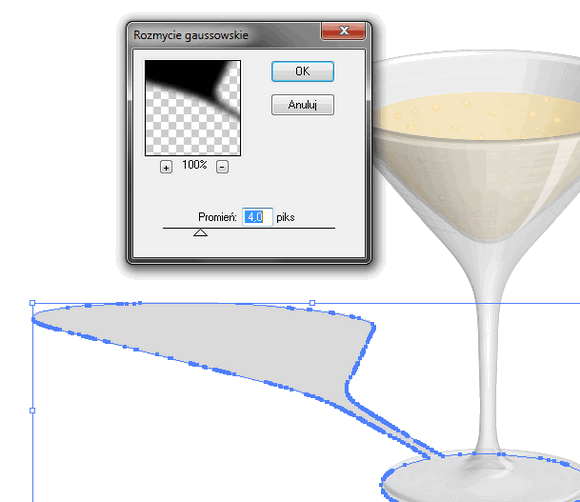
Kieliszek jest już gotowy:



Dodaj komentarz Komentarze są moderowane, a przy linkach używane jest rel="nofollow". Prosimy o nie reklamowanie i nie spamowanie w komentarzach.
Linki tworzone za pomocą tagu [url] np: [url=www.xyz.pl]xyz[/url]
Źródła za pomoc tagu [code] z wskazaniem języka np. [code=php] echo [/code]